Office怎么安装到d盘,如何将Office安装到D盘?有些用户在安装Office软件时,不知道如何自定义安装位置。有的用户安装时不注意,直接安装到c盘。其实安装到C盘时也可以迁移文件位置。接下来我们就来看看详细的内容分享吧。
如何将Office安装到D盘?
1、首先按Ctrl+r,输入regedit打开注册表。然后展开\HKEY_LOCAL_MACHINE\SOFTWARE\Microsoft\Windows\CurrentVersion。
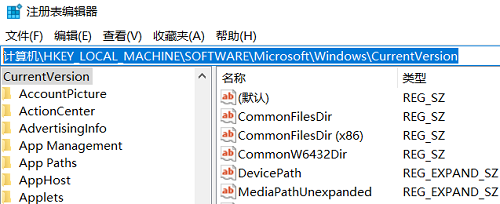
2、进入目录后,备份并导出以下三个注册表项。
程序文件目录
程序文件目录(x86)
程序W6432目录
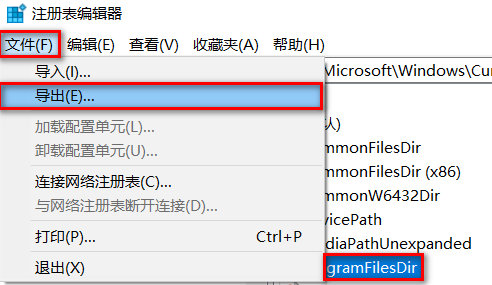
3、将以上三个注册表值修改为office安装路径。例如D:\Microsoft Office,将三个注册表值改为这个路径。
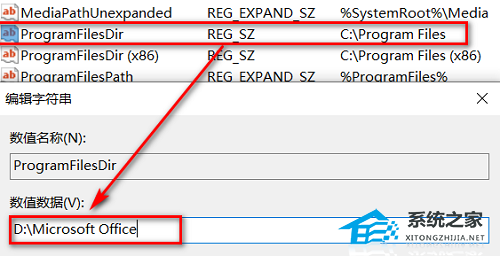
4.然后打开Microsoft Store并搜索word,然后单击搜索结果中的任意word、powerpoint或excel详细信息页面进行安装。

5、此时,你会跳转到网页。如果您尚未登录您的帐户,请先登录您的帐户。如果您的帐户已订阅办公软件,则会下载安装程序。只需单击“运行”即可。
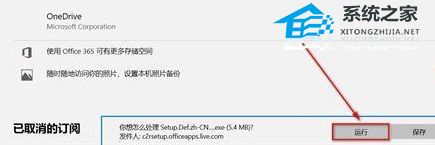
6、安装完成后,打开自定义的安装目录,会发现已经安装到指定目录了。
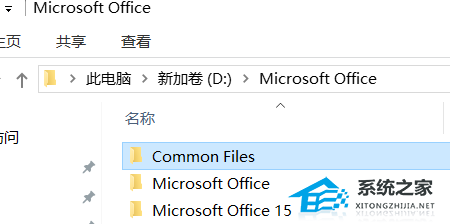
如何将默认安装在C盘的Office更改为D盘?
步骤1:在计算机上安装并启动傲梅分区助手。之后,磁盘和分区信息将显示在屏幕上。
步骤2:单击向导中的所有工具-应用迁移。
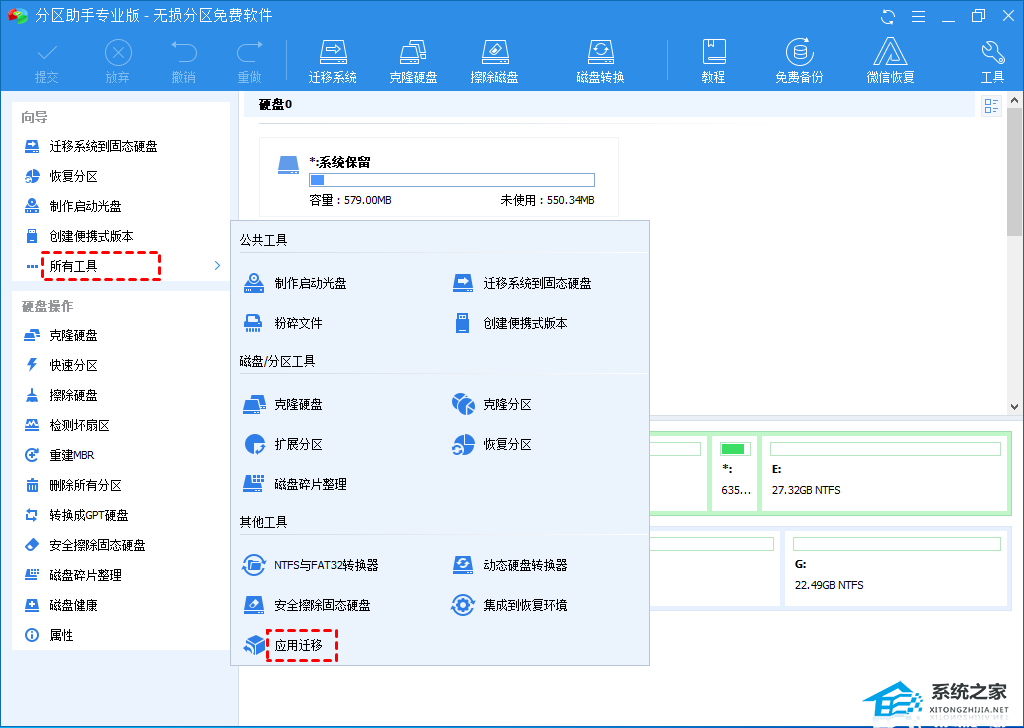
第三步:在弹出的应用迁移界面中,单击“下一步”。
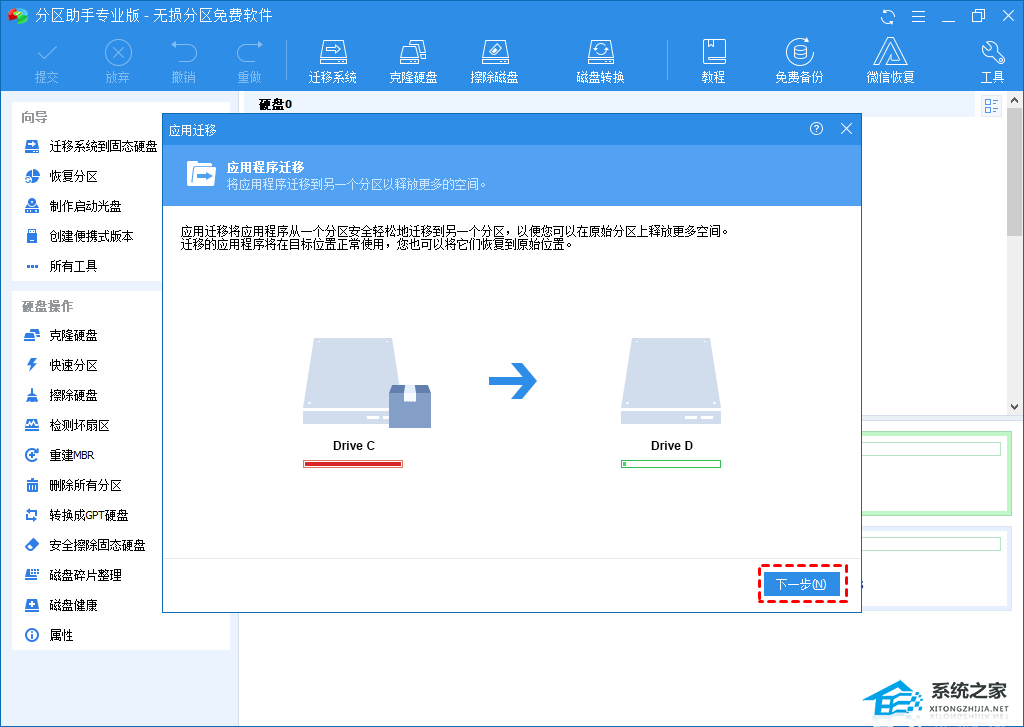
步骤4:在“选择分区”窗口中,选择Microsoft Office所在的C盘,然后单击“下一步”。
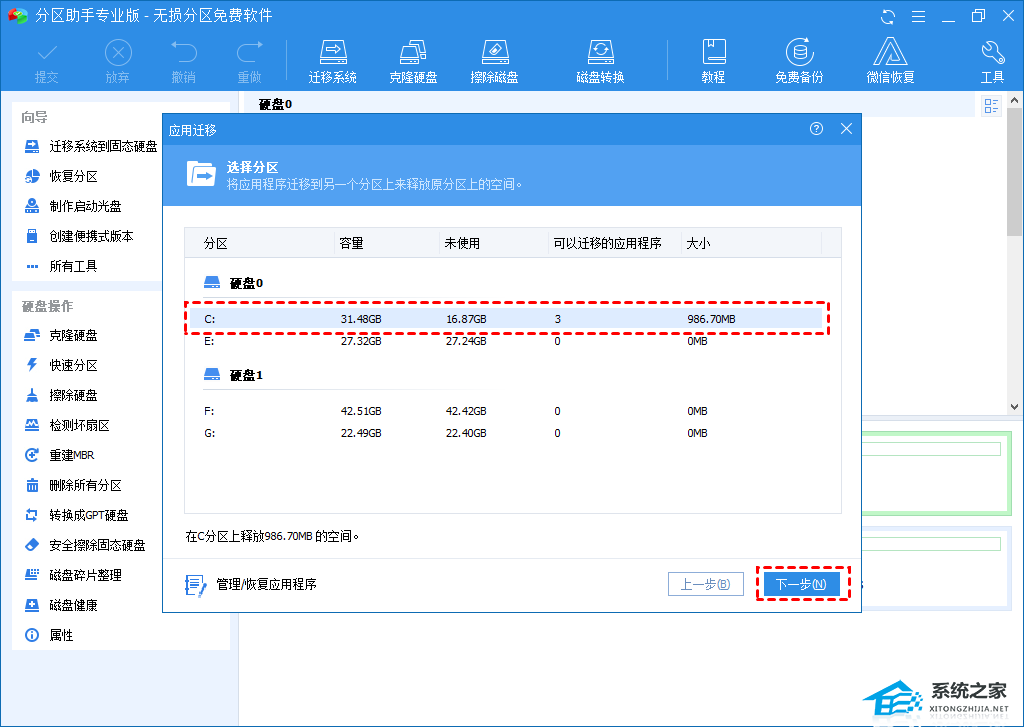
步骤5:选中Microsoft Office,然后选择另一个驱动器号作为目标位置,然后单击“迁移”。
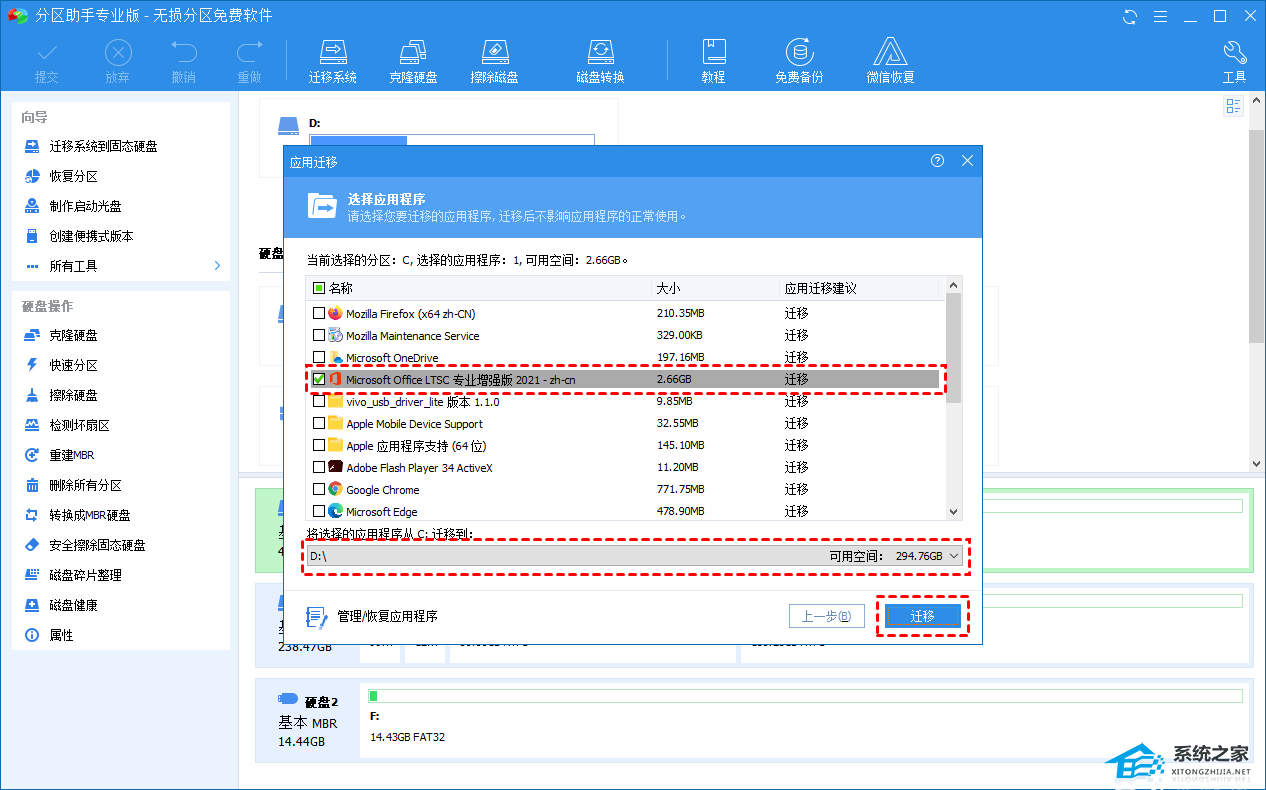
步骤6:在弹出窗口中,单击“确定”开始该过程。
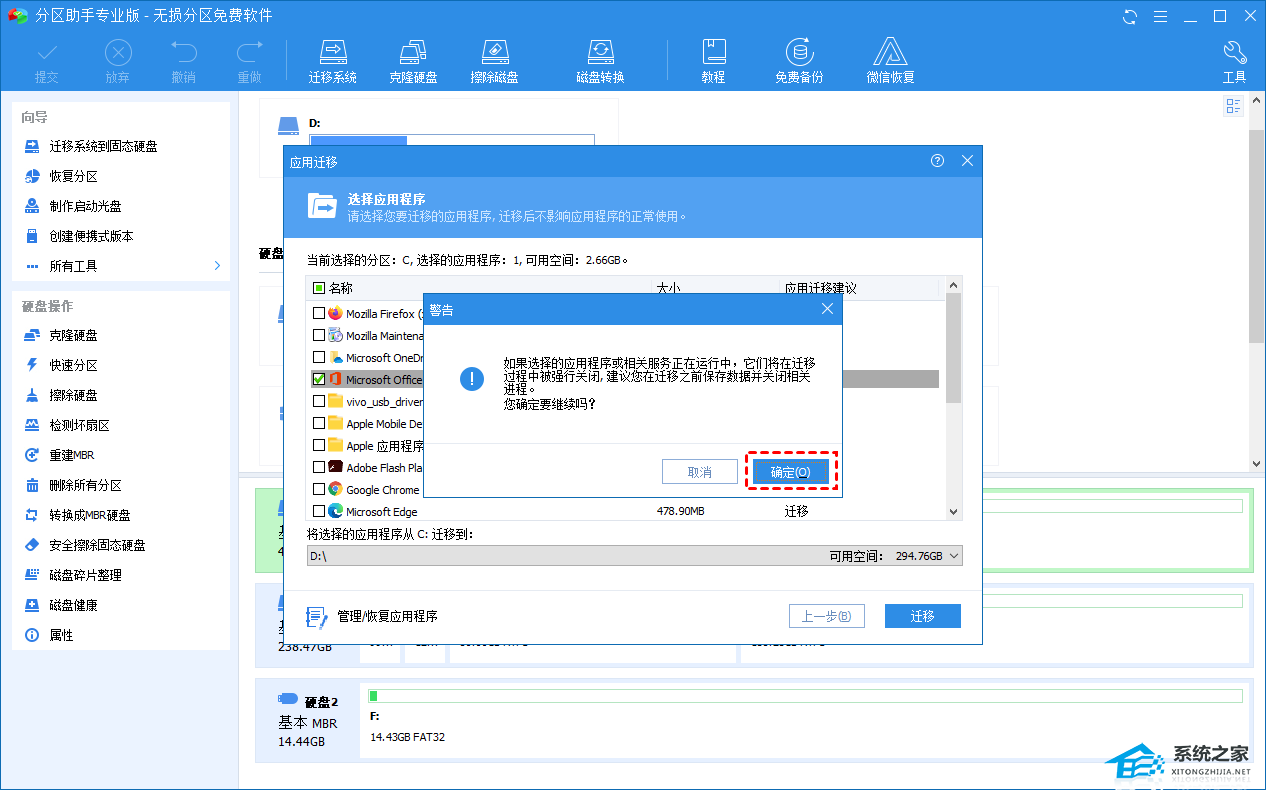
步骤7:等待应用程序迁移完成,然后单击“确定”。现在,导航到您的移动Microsoft Office 所在的位置并检查它是否运行顺利。如果启动失败,您可以使用恢复功能将其发送回原来的位置。
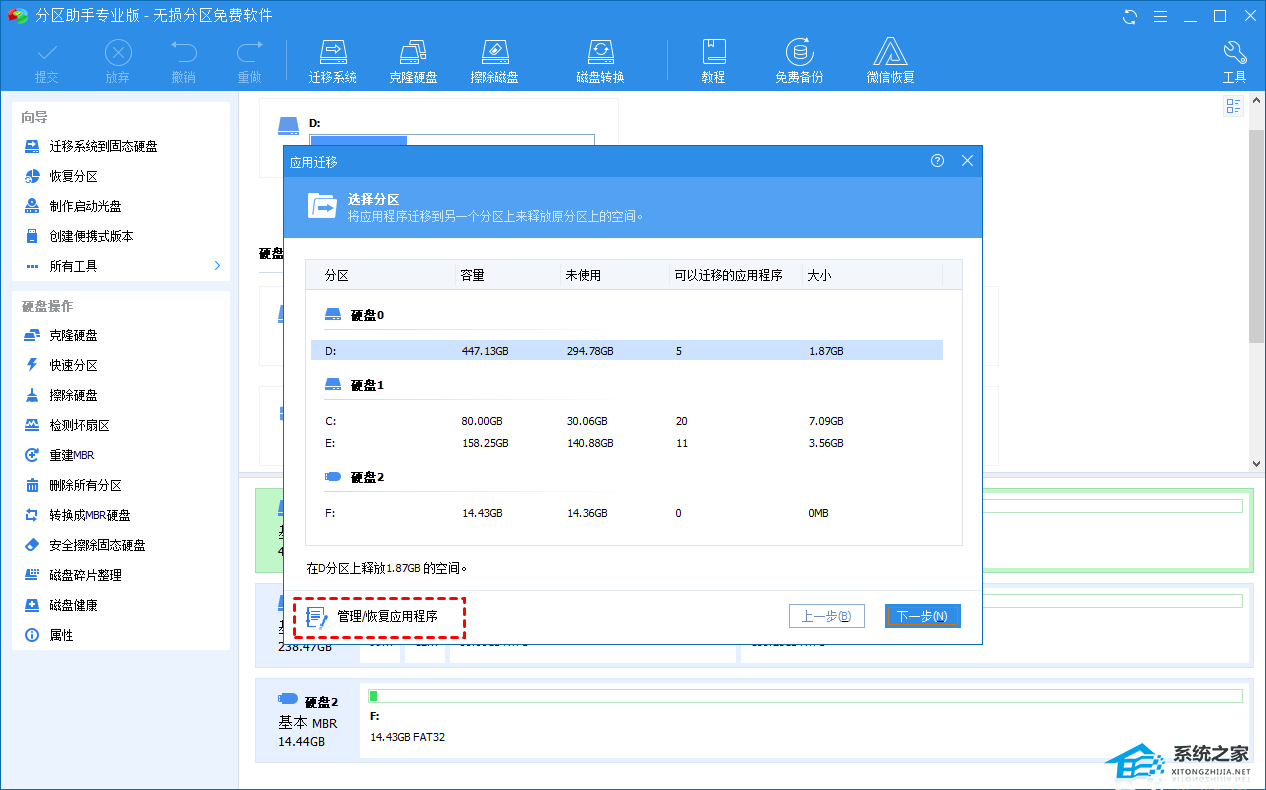
以上就是系统之家小编给大家带来的关于如何将Office安装到D盘?如何将Office默认安装从C盘改为D盘?
Office怎么安装到d盘,以上就是本文为您收集整理的Office怎么安装到d盘最新内容,希望能帮到您!更多相关内容欢迎关注。








